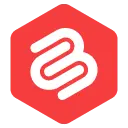60+ WordPress Blok Düzenleyici Klavye Kısayolları (Gutenberg)
Yayınlanan: 2021-07-05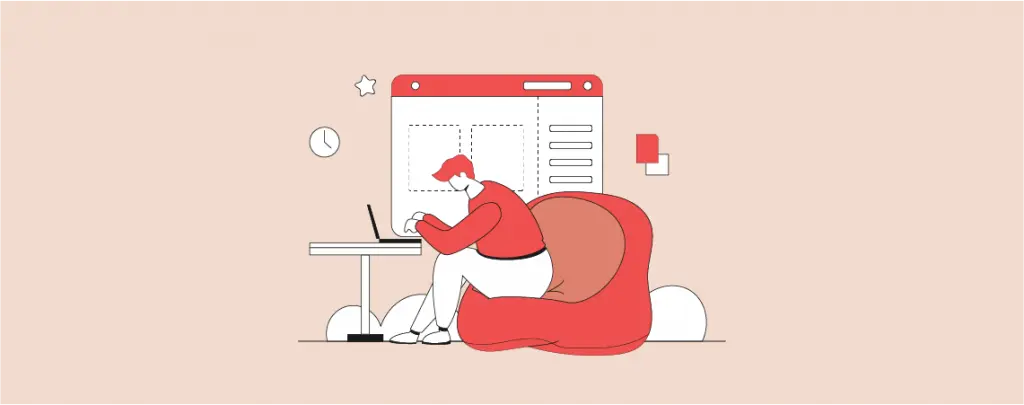
Yeni WordPress blok editörü aka Gutenberg her geçen gün popüler hale geliyor.
WordPress kullanıcıları, zaman kazandıran işlevlerinden zaten etkilenmiştir. Bu işlevlerden biri klavye kısayollarıdır .
Evet, klavyenizden çıkıp fareyi kullanmak yerine kısayolları kullanarak zamandan tasarruf edebilirsiniz. Kesinlikle süreci hızlandıracaktır.
Ve bunu düzenli olarak yapan kişiler için, özellikle birden fazla gönderi oluşturup bunları bir kerede biçimlendirip daha sonra için planladıklarında, klavyeleri kullanarak zamandan tasarruf etmek, süreci daha keyifli ve daha az zaman alıcı hale getirecektir.
Bu yazıda, yazınızı Blok düzenleyicide düzenlerken iş akışınızda uygulamaya başlayabileceğiniz kullanışlı Gutenberg Klavye Kısayollarını keşfedeceksiniz.
- Blok Düzenleyici Kısayollarına Başlarken
- İçeriği Şekillendirmek ve Biçimlendirmek için Genel WordPress Kısayolları
- Genel Kısayollar
- Mac için Küresel Kısayollar:
- Windows için Genel Kısayollar:
- Kısayolları Engelle
- Mac için Kısayolları Engelle:
- Windows için Kısayolları Engelle:
- Gutenberg'de Kendi Klavye Kısayollarınızı Oluşturma
- Çözüm
Blok Düzenleyici Kısayollarına Başlarken
Bu gönderide birçok kısayol görüntülenecek, ancak gönderinizi oluştururken çok zaman kazanmanıza gerçekten yardımcı olabilecek temel bilgilerle başlamak istedim.
İlk olarak: “ / ” eğik çizgi yazdığınızda, daha sonra adını yazmaya başlayarak bir bloğu hızlı bir şekilde ekleyin. Bu, blokları kolaylıkla eklemenize yardımcı olacaktır.
İkincisi: “Enter” enter'a tıkladığınızda yeni bir blok oluşturursunuz.
Bu ikisine sahip olmak, gönderilerinizi eşleştirirken bloklarınızı oluşturmanıza yardımcı olacaktır.
Üçüncüsü: "Ctrl + Shift + ALT + M" (Windows'ta) veya "CMD + Shift+ ALT + M" (mac'de), kodu görebilmeniz veya geri gönderebilmeniz için kod düzenleyici ile blok düzenleyici arasında hızlı geçiş yapmanıza yardımcı olacaktır. bir kerede blok düzenleyiciye.
Gutenberg'e başlarken bunları aklınızda bulundurmanız işinizi kolaylaştıracaktır.
İçeriği Şekillendirmek ve Biçimlendirmek için Genel WordPress Kısayolları
Gönderileri düzenleme rutininizde uygulamaya başlayabileceğiniz bir sonraki şey, içeriğinizi daha hızlı düzenlemenize yardımcı olmak için çoğunu bildiğiniz genel kısayollardır.
Bu, metninizi kalınlaştırmanıza, metni kopyalamanıza vb. yardımcı olacak kısayollar anlamına gelir.
| Mac için biçimlendirme | Windows için Biçimlendirme |
| Kes : Cmd + X Kopyala : Cmd+C Yapıştır : Cmd + V Kalın : Cmd + b İtalik : Cmd + I Metnin altını çiz : Cmd + U Köprü seçili metni: Cmd + K Tümünü Seç : Cmd + A Değişiklikleri kaydet : Cmd + S | Kes : Ctrl + X Kopyala : Ctrl+C Yapıştır : Ctrl + V Kalın : Ctrl + b İtalik : Ctrl + I Metnin altını çiz : Ctrl + U Köprü seçili metni: Ctrl + K Tümünü Seç : Ctrl + A Değişiklikleri kaydet : Ctrl + S |
Genel Kısayollar
İçeriğinizi biçimlendirmenize yardımcı olacak genel kısayolları tamamladıktan sonra, Gutenberg düzenleyicisi için kullanılacak belirli kısayollar hakkında daha fazla konuşalım.
İlk olarak, tüm bloklarda kullanmak ve tüm blokları yönetmenize yardımcı olmak için genel kısayollarla başlayacağız.
Bundan sonra, belirli bloklarda kullanabileceğiniz bloğa özel kısayollardan bahsedeceğiz.
Mac için Küresel Kısayollar:
Mac OS kullanan kişiler için Global Gutenberg kısayolları şunlardır:
- Kısayol penceresini göster: Ctrl + Opt + H
- Son değişiklikleri geri al : Cmd + Z
- Yinele Son geri alma : Cmd + Shift + Z
- Ayarlar kenar çubuğunu göster veya gizle : Cmd + Shift + ,
- Düzenleyicinin sonraki bölümüne gidin : Ctrl + `
- Düzenleyicinin önceki bölümüne gidin : Ctrl + Shift + `
- Görsel düzenleyici ve kod düzenleyici arasında geçiş yapın: Cmd + Opt + Shift + M
- Seçilen blok(lar)dan önce yeni bir blok ekleyin : Cmd + Opt + t
- Seçilen blok(lar)dan önce yeni bir blok ekleyin : Cmd + Opt + y
- Seçimi Temizle : Esc
- Blok gezinme menüsünü açın : Opt + Ctrl + O
- Düzenleyicinin sonraki bölümüne gidin : Opt + Ctrl + N
- Düzenleyicinin önceki bölümünde gezinme : Opt + Ctrl + P
- En yakın araç çubuğunda gezinin : Fn + Opt + F10
Windows için Genel Kısayollar:
Windows cihazları için Global Gutenberg Kısayolları şunlardır:
- Kısayol penceresini göster: Alt + Shift + H
- Son değişiklikleri geri al : Ctrl + Z
- Yinele Son geri alma : Ctrl + Shift + Z
- Ayarlar kenar çubuğunu göster veya gizle : Ctrl + Shift + ,
- Düzenleyicinin sonraki bölümüne gidin : Ctrl + `
- Düzenleyicinin önceki bölümüne gidin : Ctrl + Shift + `
- Görsel düzenleyici ve kod düzenleyici arasında geçiş yapın: Ctrl + Alt + Shift + M
- Seçilen blok(lar)dan önce yeni bir blok ekleyin : Ctrl + Alt + t
- Seçilen blok(lar)dan önce yeni bir blok ekleyin : Ctrl + Alt + y
- Seçimi Temizle : Esc
- Blok gezinme menüsünü açın : Alt + Shift + O
- Düzenleyicinin sonraki bölümüne gidin : Alt + Shift + N
- Düzenleyicinin önceki bölümünde gezinme : Alt + Shift + P
- En yakın araç çubuğunda gezinin : Alt + F10
Kısayolları Engelle
Genel kısayolları öğrendikten sonra, bloğu çoğaltmak gibi çeşitli şeyler yapmanıza yardımcı olması için her blokta kullanabileceğiniz kısayolları burada bulabilirsiniz.
Mac için Kısayolları Engelle:
Mac cihazları için kısayollar şunlardır:
- Seçili bloğu çoğalt : Cmd + Shift + D
- Seçili bloğu kaldır : Cmd + Opt + Backspace
- Paragraf ekledikten sonra blok türünü değiştirin : /
- Seçilen bloktan önce Yeni blok ekle : Cmd + Opt + T
- Seçilen bloktan önce Yeni blok ekle : Cmd + Opt + Y
Windows için Kısayolları Engelle:
Windows cihazları için kısayollar şunlardır:
- Seçili bloğu çoğalt : Ctrl + Shift + D
- Seçili bloğu kaldır : Ctrl + Alt + Backspace
- Paragraf ekledikten sonra blok türünü değiştirin : /
- Seçilen bloktan önce Yeni blok ekle : Ctrl + Alt + T
- Seçilen bloktan önce Yeni blok ekle : Ctrl + Alt + Y
Gutenberg'de Kendi Klavye Kısayollarınızı Oluşturma
İş akışınızda belirli görevleri yapmanıza yardımcı olacak belirli kısayollar oluşturmak istiyorsanız, Otomatik Kısayol Tuşu gibi programları kullanabilirsiniz. Program, komut dosyaları oluşturmanıza ve gerçekleştirmek istediğiniz eylem için bir kısayol oluşturmanıza yardımcı olur, böylece kısayol tuşuna basmanız yeterlidir ve işiniz biter.
Çözüm
Kısayolları bilmek iş akışınızı kolaylaştıracaktır. Çok fazla görünmeyebilir ama zamanla artar. Sağ tıklama yaptığınızı ve ardından kopyala veya yapıştır'a tıkladığınızı hayal edebiliyor musunuz?
Bu gönderide, Gutenberg editörüyle kullanılacak en iyi kısayolları keşfettiniz.
İş akışınıza biraz ekleyerek başlayın.
Ve kısayol penceresini göstermek için her zaman mac'te Ctrl + Opt + H kısayolunu ve pencerelerde Alt + Shift + H kısayolunu unutmayın.
Gutenberg editöründe en çok hangi kısayolu kullanıyorsunuz? Aşağıda bize bildirin.